對于企業大多數用戶,在利用Inventor進行輔助設計的同時,開發的產品最終都要將其三維模型輸出為二維工程圖,以便于加工、交流和使用。 對于工程圖格式,不論是國家標準還是企業自己的標準都進行了詳細的說明和規定。對于企業用戶,如何才能利用Inventor生成符合行業標準、風格統一的工程圖呢?下面我將詳細介紹工程圖模板的定制和使用。
二 工程圖模板的定制
啟動Autodesk Inventor,“新建”工程圖,這時選用系統默認模板創建的工程圖紙,不論是它的圖框、標題欄還是標注樣式等,可能并不是我們期望的格式。
1、圖紙(Sheet)大小定制
在Inventor中,當我們創建一張工程圖時,很多情況下可能發現當前的圖紙大小并不合適,這就需要我們對圖紙大小進行設定。
在瀏覽器中選定要操作的“圖紙”(Sheet)項目,在右鍵菜單中選定“編輯圖紙(Edit)…”,然后在圖1所示的界面中,選擇合適的圖紙大小或者自定義圖紙的大小,并設置圖紙的方向。
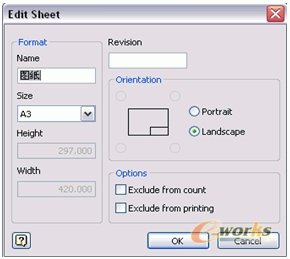
圖1 圖紙大小設置
2、圖框(Borders)的定制
1)選中瀏覽器(Browser Bar)中的“圖框”(Borders)選項,右鍵單擊,在彈出的右鍵菜單中,選擇“Define New Border”定義新圖框,或選擇“define new zone border”在已有模板的基礎上更改,如圖2;
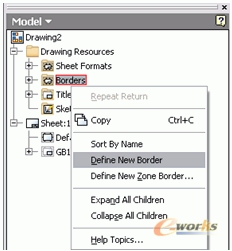
圖2 定義圖框
2)選擇“Define New Border”后,按照自己要求,繪制邊框線,并添加邊框線與邊框頂點間的尺寸約束關系,以便于當圖紙大小變化后,圖框也會作相應的變化,然后“Return”返回,輸入要保存的圖框名字,如“A3”;
3)若要對圖框再作修改,只需在瀏覽器窗口選中準備修改的圖框,如“A3”,在右鍵菜單中選擇“Edit”即可。
3、標題欄(Title Blocks)及關鍵字屬性的定制
對于不同屬性的工程圖,可能需要多種不同的標題欄格式,如裝配件和零件的工程圖標題欄可能就不一樣。
1)在瀏覽器(Browser Bar)中,可以通過兩種方式定義標題欄:一是定義全新的標題欄:右鍵單擊“Title Blocks”項,在彈出的右鍵菜單中,選擇“Define New Title Block”, 如圖3所示;二是在已有格式的基礎上更改,如選中已有模板GB1,在右鍵菜單中選擇“Edit”,如圖4所示。
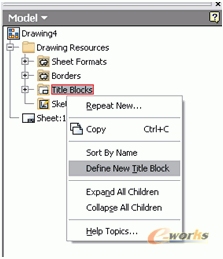
圖3 定義新標題欄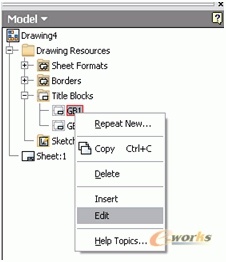
圖4 編輯標題欄
然后利用草圖工具和尺寸約束繪制如圖5所示標題欄,并寫上相應的文字,保存為“test”。
2)設置關鍵字屬性。設置關鍵字屬性即定義標題欄中關鍵字(如零件代號、重量、零件代號等)的繼承和匹配關系。
如圖5所示,圖中紅色標記的地方,將依次填寫作者、質量、材料、零件名稱等內容。但這些模型屬性,通常在我們三維建模時,就將其添加到了模型的“特性”(iProperties)之中,所以在出工程圖的時候,我們就期望標題欄的這些地方能自動繼承模型的相關屬性,而不用我們手動的填寫。而且,當模型改變后,工程圖標題欄也會自動地做相應地改變,實現屬性的關聯。#p#分頁標題#e#
以設置上圖5中序號3處的“材料”和序號4處的“ 零件代號”為例:

圖5 標題欄
方法如下:
a)選中剛才建立的標題欄“test”,右鍵“編輯(Edit)”,選取“文字”工具,點擊圖5中序號4處,出現如圖6所示對話框,在紅色標示1中,選擇繼承的類型(模型特性、工程圖特性等),在紅色標示2中選擇屬性的關鍵字(作者、零件代號、材料等),然后點擊標示3,“OK”。

圖6 定義關鍵字屬性欄
b)用同樣的方法完成其他關鍵字屬性的定義。
c)對于有些關鍵字屬性,可能不需要從其他地方繼承,而是在出工程圖時再手動的輸入,則選擇上圖6中的類型為“Prompt Entry”即可。
4、標注樣式(Style)的定制(字體、線型圖層、標注等)
在Inventor工程圖環境,選擇“Format”菜單下的“Style and Standard Edit…”,就可以對圖層、標注尺寸、剖面線、文字等選項進行詳細的設定,從而定制出符合自己要求的標注樣式。以文字為例:
□展開界面中 的“文本(Text)”項;
□在右鍵菜單中選擇“新建(New Style)”或“重命名(Rename)…”
□設置文本字體的詳細參數,如圖7:
□最后“保存”并“完成”。
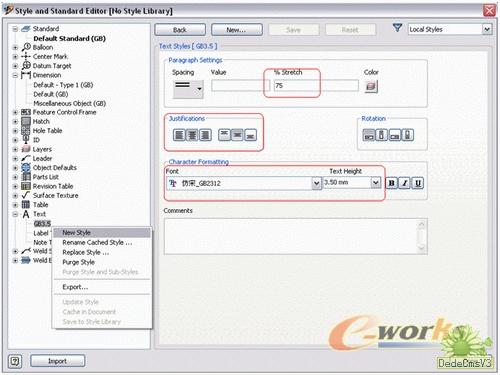
圖7 標注樣式設置
對于其他項目的詳細的設定,依照參考資料,采用同樣的方法。我們也可以設置幾種不同樣式,以滿足不同地方的需求。如文字,就可以設置字高分別為3.5、5.0、7.0等樣式。
三 工程圖模板的使用
定制好了一張符合自己要求的工程圖模板后,我們如何方便而正確的使用呢?
1、首先將模板文件(如test.idw)Copy置于Inventor的安裝目錄中的Templates文件夾下(如C:Program FilesAutodeskInventor 2008Templates);
2、將自己的Inventor項目中設置“Use Style Library = No”(圖 8所示),則當我們創建工程圖時,只需在新建時選擇模板文件(test.idw)即可。它就將使用我們設定的模板樣式創建工程圖,用這種方法創建工程圖是簡單而且有效的。但是,當工程圖模板被更新后,那么之前用此模板所做的工程圖則無法得到樣式的更新。

圖 8 設置樣式庫
3、要想工程圖模板更新后,之前用此模板生成的所有工程圖的樣式都能得到更新,則應當由工程圖模板來定制和更新樣式庫,再由樣式庫去更新新建的或先前的工程圖的樣式。
實現的具體步驟為:
1)創建一任意的文件夾,如:X:Autodesksave,用來保存樣式庫數據文件。啟動Inventor 2008,將Tools → Application Options → File → Design Data欄改為指向該子目錄(圖9所示)。這樣就將Design Data文件夾下的全部樣式庫等設計數據文件,備份到了save文件夾下;
 #p#分頁標題#e#
#p#分頁標題#e#
2)設置“Use Style Library=Yes”(如圖8)。Files → Projects → 選中一個Projects name → 使“Use Style Library=Yes” → Done ;
3)將更新后的模板文件(test.idw)Copy置于Inventor的安裝目錄中的Templates文 件夾下;
4)打開模板文件test.idw,更新樣式庫。File → Open → 選擇test.idw → OK 。(注意:這里是“打開”而不是“新建”)。Format → Save Style to Style Library → Yes to All → OK ,這樣就將模板文件的所有樣式更新到了樣式庫中;
通過以上步驟,對樣式庫的更新后,當我們創建新的工程圖時,只需在新建的時候選擇模板test.idw即可;對于在此以前創建的工程圖,則需要我們打開這張圖紙,選擇 “Format” 菜單下的“Update Styles”來更新樣式,然后保存。
四 總 結
通過對工程圖模板的定制,極大的增強加了企業工程圖紙的規范和統一,提高了企業的生產效率。
相關文章
- 2021-09-08BIM技術叢書Revit軟件應用系列Autodesk Revit族詳解 [
- 2021-09-08全國專業技術人員計算機應用能力考試用書 AutoCAD2004
- 2021-09-08EXCEL在工作中的應用 制表、數據處理及宏應用PDF下載
- 2021-08-30從零開始AutoCAD 2014中文版機械制圖基礎培訓教程 [李
- 2021-08-30從零開始AutoCAD 2014中文版建筑制圖基礎培訓教程 [朱
- 2021-08-30電氣CAD實例教程AutoCAD 2010中文版 [左昉 等編著] 20
- 2021-08-30電影風暴2:Maya影像實拍與三維合成攻略PDF下載
- 2021-08-30高等院校藝術設計案例教程中文版AutoCAD 建筑設計案例
- 2021-08-29環境藝術制圖AutoCAD [徐幼光 編著] 2013年PDF下載
- 2021-08-29機械AutoCAD 項目教程 第3版 [繆希偉 主編] 2012年PDF